| Temas relacionados |
|
Contenido.
 Ocultar todo
Ocultar todo
 Mostrar todo
Mostrar todo

 Ámbito.
Ámbito.
Opción disponible con el programa base.

 Acceso.
Acceso.
Esta opción es accesible desde el menú Resultados cuando la estructura se encuentre calculada. También es accesible haciendo clic con el botón derecho sobre la carpeta Gráficas 3D del Panel de proyecto.

 Descripción.
Descripción.
Mediante la creación de Gráficas 3D podrá analizar los resultados obtenidos del cálculo directamente sobre la estructura, utilizando para ello el área de dibujo.
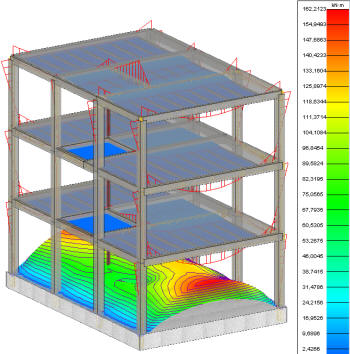
En las Gráficas 3D se dibujan una serie de líneas sobre cada barra de la estructura, que representan el valor del resultado representado. En el caso de superficies, estas líneas se dibujan sobre las barras que forman la discretización de la misma, aunque existe la posibilidad de dibujar una superficie a partir de ellas donde poder analizar los valores obtenidos mediante curvas de isovalores.
Una Gráfica 3D se comporta de manera similar a como lo hace una Vista, quedando almacenada en la barra de proyecto. Para crearla es necesario que la estructura se encuentre calculada, aunque es posible consultar una gráfica aunque se haya perdido la información del cálculo (en este caso, el programa advertirá de que los resultados mostrados por la gráfica podrían no estar actualizados marcando la gráfica con un asterisco).

 Cuadro de diálogo "Crear gráfica 3D".
Cuadro de diálogo "Crear gráfica 3D".
Cuando crea una Gráfica 3D aparece en pantalla el siguiente cuadro de diálogo (común al empleado por las Gráficas 2D):

- Descripción: Indique aquí el nombre que aparecerá en la Barra de Proyecto para referirse a la gráfica creada.
- Gráfica de:
- Todos los elementos: Muestra la gráfica sobre todas las barras y superficies de la estructura.
- Elementos seleccionados actualmente: Dibuja la gráfica sólo sobre los elementos que se encuentren seleccionados en el momento de utilizar esta opción.
- Elementos seleccionados inicialmente: Cuando se actualiza una gráfica, es posible hacer referencia a los elementos que estaban seleccionados en el momento de la creación de la gráfica original.
- Elementos contenidos en el plano seleccionado actualmente: Si existen entidades seleccionadas que definan un plano de forma unívoca, aparece esta opción que permitirá representar la gráfica sobre todos los elementos coplanarios a los seleccionados. Es una opción muy útil cuando se pretende representar una gráfica sobre una planta o una cimentación.
- Esfuerzos por: Es posible representar los resultados
referidos a:
- Grupos de carga: Cualquiera de los grupos definidos en el proyecto, sin aplicar coeficientes de mayoración ni ponderación: peso propio, sobrecarga de uso, etc.
- Hipótesis: Muestra los resultados más desfavorables dentro de una combinación de cargas determinada (que pueden contener varios "Efectos"), ponderada y mayorada. El usuario puede gestionar estas combinaciones de carga en Datos->Hipótesis de cálculo.
- Efectos: Son las combinaciones de carga ponderadas y mayoradas con las que se realizan las comprobaciones. Resultan de la distinción entre grupos de carga con efectos favorables y desfavorables en la estructura, dentro de una misma combinación de carga (o hipótesis). Cuando se calculan los efectos mediante el método abreviado, los efectos y las hipótesis coinciden entre sí.
![]() La opción
"Esfuerzos por" es única para todos los tipos de resultados representados en la
Gráfica. Así, no es posible representar la deformada de un grupo de cargas y la
deformada de una hipótesis simultáneamente.
La opción
"Esfuerzos por" es única para todos los tipos de resultados representados en la
Gráfica. Así, no es posible representar la deformada de un grupo de cargas y la
deformada de una hipótesis simultáneamente.
- Cuadro de gráficas representadas: Para incluir un nuevo
resultado dentro de una gráfica 3D, haga clic en Nuevo, y
se añadirá una línea nueva al cuadro:
- Tipo: Indica el tipo de resultado que se desea mostrar:
- Deformada: Muestra la deformada de la estructura según los cálculos obtenidos. En el caso de elementos estructurales de poca inercia destinados a trabajar en tracción, como tirantes o arriostramientos, la deformada resultará desproporcionada, lo que "ensuciará" la gráfica. Es recomendable no representar estos elementos en estos tipos de gráficas. El usuario podrá observar que las superficies unidireccionales aparecen separadas del resto de la estructura; esto ocurre porque el cálculo de las mismas se hace por separado.
- Momento: Muestra el momento resultante, es decir, la suma vectorial de los momentos según los ejes principales x' e y'. En superficies no suele ser un resultado útil, pero en barras puede mostrar la dirección real en la que trabaja una barra.
- Cortante: Es el cortante resultante, es decir, la suma vectorial de los cortantes según los ejes principales x' e y'.
- Momento x'y'/torsor: Es el momento torsor según la directriz de la barra. En superficies bidireccionales el momento torsor de un elemento de la discretización generalmente coincidirá con el flector en la dirección perpendicular, por lo que no tiene sentido su representación. Las superficies unidireccionales no trabajan a torsión, por lo que esta gráfica aparecerá igual a cero.
- Momento x': Su interpretación es diferente según se trate de barras o superficies. En el caso de barras representa el momento flector Mx que afecta a la sección de la barra; en el caso de superficies, es el momento flector que sufren las líneas x' de la superficie (es decir, el momento Mx en las barras que forman la discretización).
- Momento y': Al igual que en el caso anterior, en barras representa el momento My que afecta a la sección, mientras en superficies representa el momento flector que sufren las líneas y' de la superficie (es decir, el momento Mx en las barras que forman la discretización).
- Cortante x': Se interpreta de forma
diferente en barras y en superficies:
- En barras el cortante x' es la fuerza tangencial Vx que afecta a la sección según el eje x', y está relacionado con el Momento y' (My).
- En superficies es la fuerza perpendicular (VZ) que afecta a las líneas x' de la superficie, y está relacionado con el Momento x'.
- Cortante y': De forma análoga al caso anterior:
- En barras el cortante y' es la fuerza tangencial Vy que afecta a la sección según el eje y', y está relacionado con el Momento x' (Mx).
- En superficies es la fuerza perpendicular (VZ) que afecta a las líneas y' de la superficie, y está relacionado con el Momento y'.
- Presiones: Es el valor de la presión sobre el terreno obtenido bajo cimentaciones. En el caso de zapatas (aisladas y corridas) se representa como un diagrama sólido. Es un resultado muy representativo a la hora de observar el comportamiento de una cimentación.
- Asientos: Está directamente relacionado con el anterior, y representa el desplazamiento vertical sufrido por una losa de cimentación. Generalmente es muy similar a la deformada de la losa de cimentación (se diferencian en que la deformada contempla desplazamientos en cualquier dirección), y es útil de cara a evaluar los asientos absolutos y diferenciales máximos obtenidos en una cimentación.
- Hipótesis: Indica el grupo de cargas o la combinación (o grupo de combinaciones) de cargas a representar.
- Color de representación: Es el color a utilizar en la representación de la gráfica.
- Tipo: Indica el tipo de resultado que se desea mostrar:
- Dibujar elementos no seleccionados: Si no se activa esta opción, la vista creada con la gráfica sólo contendrá los elementos seleccionados.
- Generar envolvente de esfuerzos: Esta opción sólo está disponible cuando se genera una gráfica 2D.
- Deformada sólida: Esta opción permite generar la deformada en modo sólido. Es una opción visualmente muy atractiva y que además permite mostrar la deformación por torsión en barras, algo que en modo alámbrico no puede apreciarse. Si el número de divisiones es elevado, puede recargar el sistema y hacer que el equipo vaya lento. El siguiente vídeo (disponible sólo con conexión a internet) muestra un ejemplo de la evolución de la deformada sólida del ejemplo "Cubierta aparcamiento" que se suministra con el programa. El video está elaborado con el propio ESwin, con la opción Herramientas->Grabar vídeo.
- Factor de ampliación: Las distancias entre las gráficas y sus correspondientes barras viene dada por este factor de ampliación F. Así, F unidades de dibujo (metros) equivalen a 1 unidad del resultado representado (KN, KNm, N/mm2,m, etc.). El factor de ampliación puede ser modificado en cualquier momento desde la barra de resultados:

- Representación de esfuerzos en superficies:
- Utilizar representación superficial: Crea una superficie a partir de las gráficas obtenidas sobre cada una de las barras que forman la discretización.
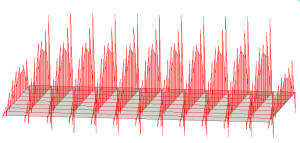 |
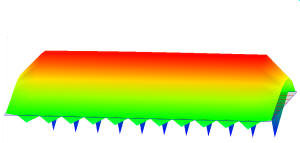 |
| Representación mediante líneas | Representación mediante superficie |
- Mostrar curvas de nivel: Si se selecciona la opción anterior, al activar esta casilla aparecerán las curvas de isovalores dibujadas sobre la superficie.
- Aplicar gradiente de color: Representa las superficies con un color que varía en función del valor del resultado representado. Al pasar el cursor por encima de una superficie con una gráfica 3D, aparece en la parte derecha de la pantalla una leyenda que indica los valor máximo (rojo) y mínimo (azul) obtenidos en el cálculo.
- Gradiente de color global: Active esta casilla si desea que la escala de colores sea única para todas las superficies representadas.